常见的2D游戏特效制作教程(三)动画贴图特效①
2.动画贴图特效
01 在3ds Max的前视图中创建一个面片,如下图所示。
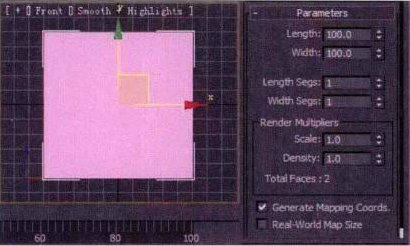
02 选择一个材质球,赋予下图所示的贴图。
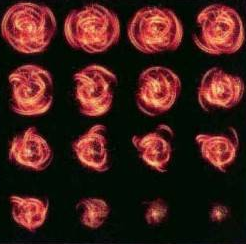
材质赋予设置如下图所示。
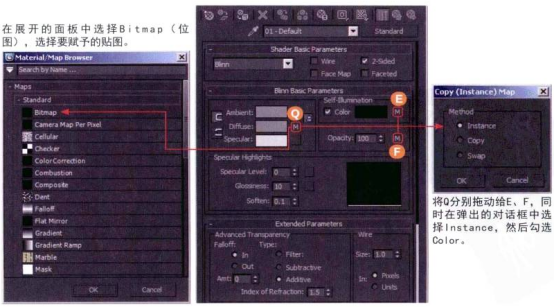
赋予贴图后如下图所示。
03 首先选择面片,然后单按钮,如下图(左)所示,再单击按钮,展开UV编辑对话框,如下图(右)所示。

04 在展开的UV编辑面板的右,上角单击ChackerPattem ( Checker )的三角按钮,在展开的下拉菜单中选择map #1 (1587-1.dds)贴图显示,如下图(左)所示,贴图UV显示如下图(右)所示。

05 编辑UV动画原理,如下图所示。

06 选择编辑好的4个UV点,开启动画记录按钮,将时间滑块移动至第0帧位置,手动设置一个关键帧;再将时间滑块向后移动3帧,然后将UV框向后移动至第2个图,如下图所示。

依次每隔3帧移动一下UV框,直到最后一个,如下图所示。

07 在窗口中单击鼠标右键,从弹出的菜单中选择Curve Editor (曲线编辑器),如下图(左)所示,随即将弹出Curve Editor (曲线编辑器)对话框,如下图(右)所示。
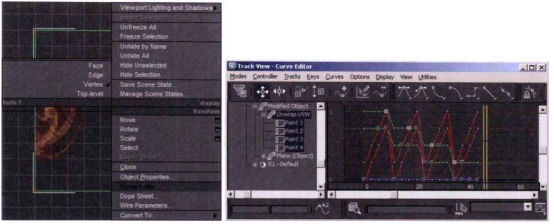
选择所有动画帧,添加函数(这一步是关键),如下图所示。
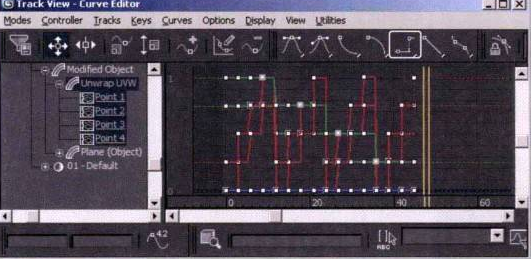
(未完待续)
热门课程
专业讲师指导 快速摆脱技能困惑相关文章
多种教程 总有一个适合自己专业问题咨询
你担心的问题,火星帮你解答-
在火星时代教育,我们为学生提供全方位的UE设计学习途径,让学生理解并精通UE设计的核心内容和技能
-
该文章深入探讨火星时代教育推出的原画快速培训班,旨在帮助读者了解原画的艺术风格,让他们在短时间内掌握原画创作的要诀。
-
文章详细介绍并分析了UE5数字展厅培训设计的重要性,分享了理解和优化设计的策略。本文是火星时代教育的知识分享,帮助读者对UE5......
-
本文揭示了一些顶尖的UE设计学习机构,分析了各自的特色和优势,并在文章末尾提供了火星时代教育的相关信息。
-
本文详细介绍了UE4和UE5在虚拟现实学习中的应用,向读者展示了不同层面的虚拟现实学习方法。火星时代教育为全球虚拟现实学习者提......
-
这篇文章主要介绍了影视3D广告包装的重要性,以及如何选择合适的影视3D广告包装培训班。

 火星网校
火星网校















